So fügen sie in google sheets nach monat hinzu (mit beispiel)
Häufig möchten Sie möglicherweise die Werte bestimmter Datensätze in Google Sheets basierend auf dem Monat addieren.
Das folgende Schritt-für-Schritt-Beispiel zeigt, wie das geht.
Schritt 1: Geben Sie die Daten ein
Geben Sie zunächst Werte aus einem Datensatz ein, der die Gesamtverkäufe eines Produkts zu verschiedenen Terminen anzeigt:
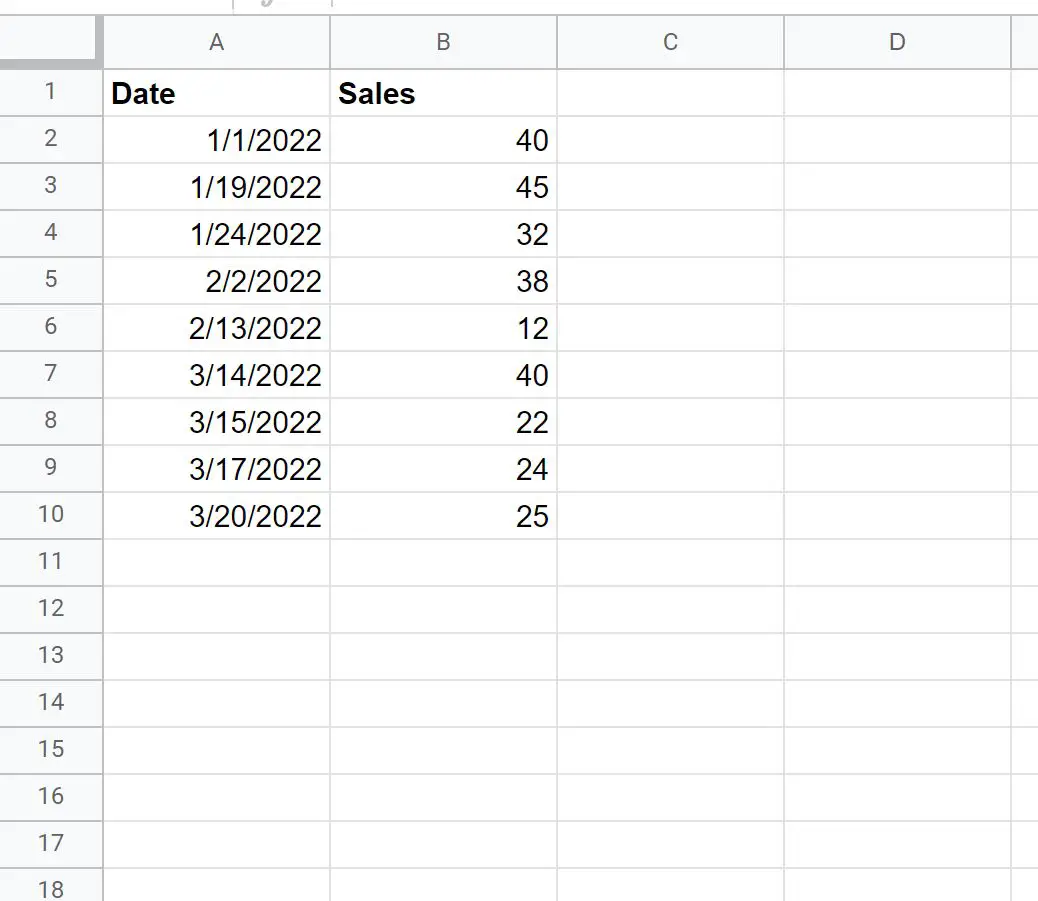
Schritt 2: Extrahieren Sie Monate aus Datumsangaben
Als nächstes müssen wir die Funktion =MONTH() verwenden, um den Monat aus jedem Datum zu extrahieren.
In unserem Beispiel geben wir die folgende Formel in Zelle D2 ein:
=MONTH( A2 )
Anschließend ziehen wir diese Formel in jede verbleibende Zelle in Spalte D und füllen sie aus:
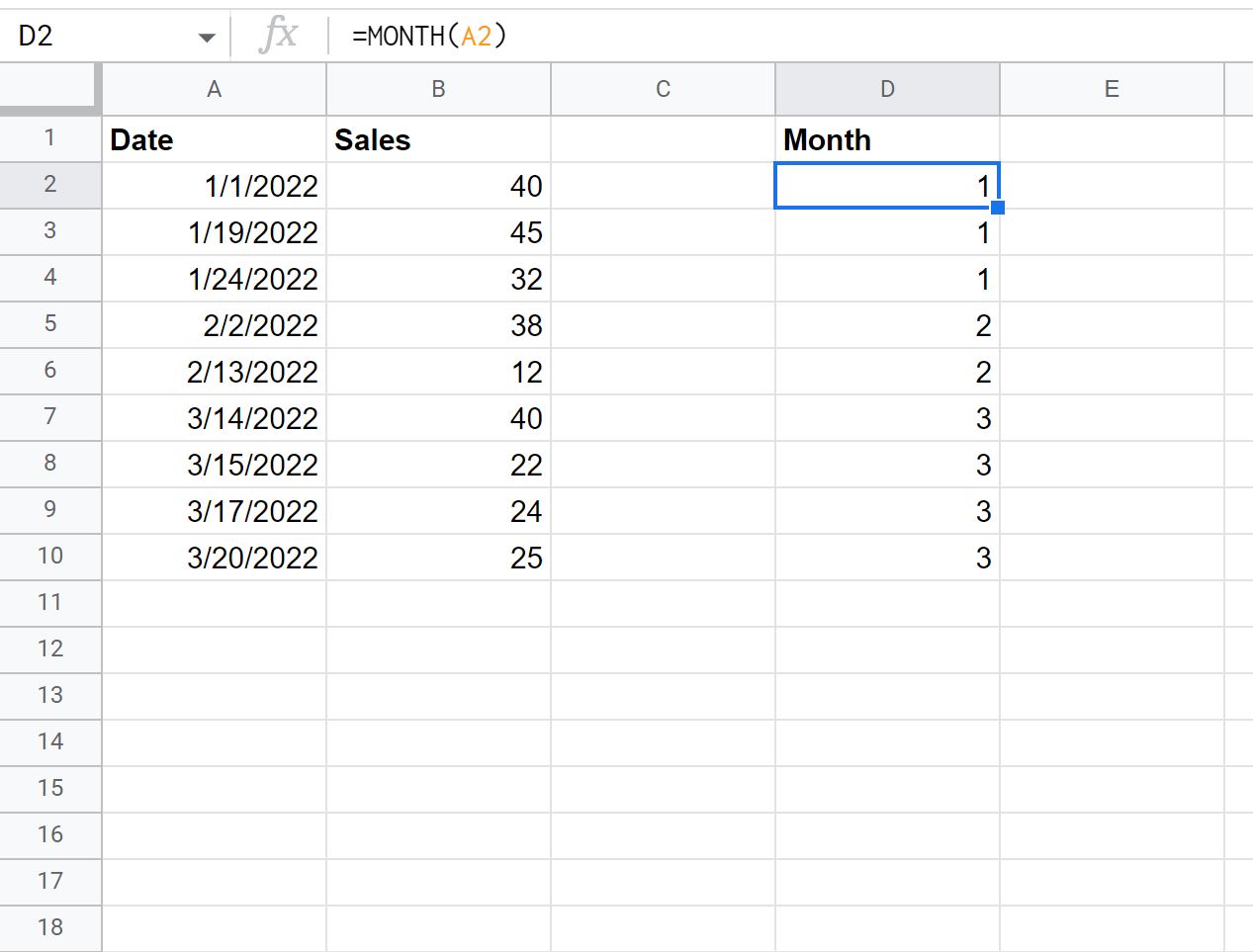
Schritt 3: Finden Sie die eindeutigen Monate
Als nächstes müssen wir die Funktion =UNIQUE() verwenden, um eine Liste eindeutiger Monate zu erstellen.
In unserem Beispiel geben wir die folgende Formel in Zelle F2 ein:
=SINGLE( D2:D10 )
Dadurch wird eine Liste eindeutiger Monate erstellt:
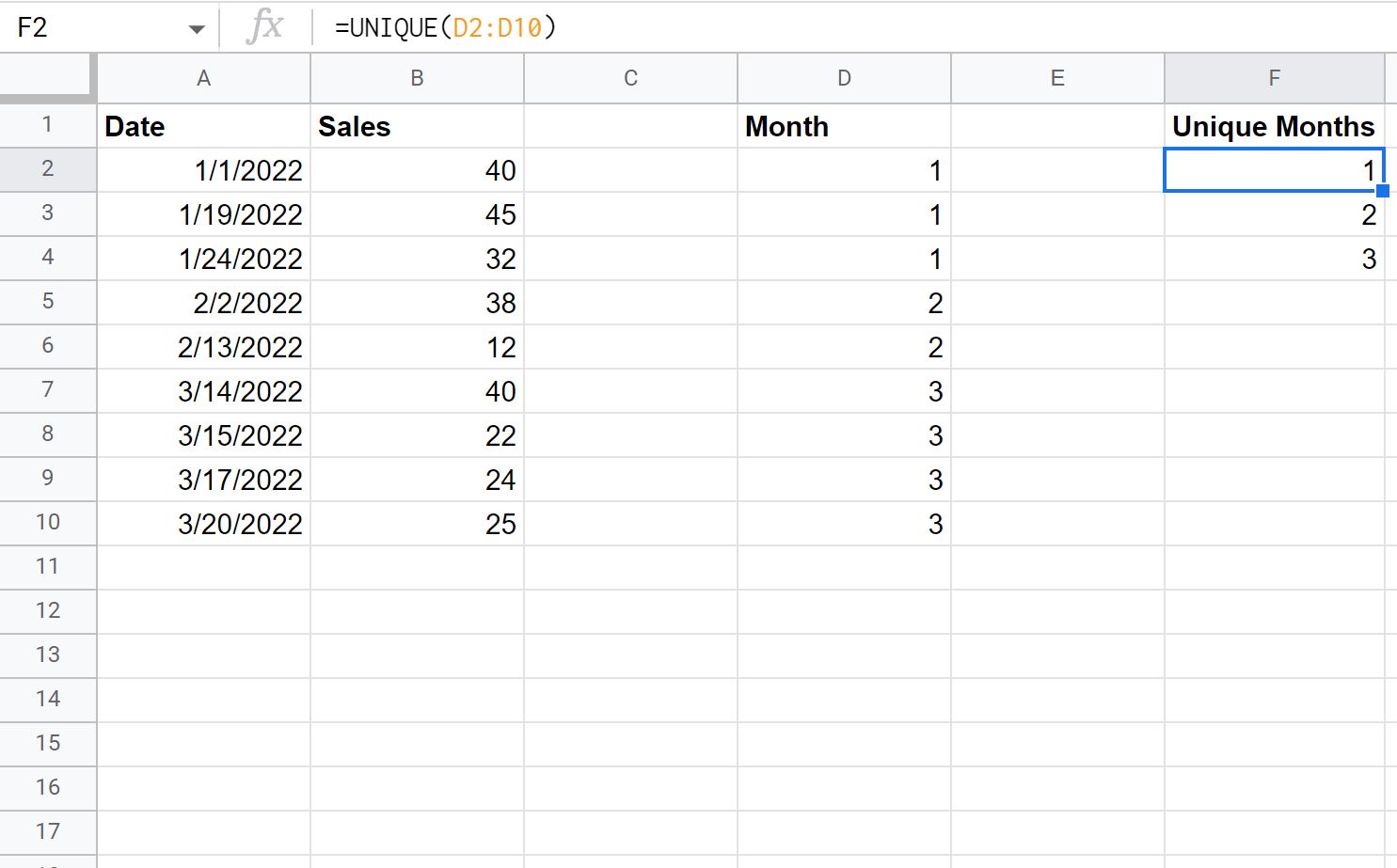
Schritt 4: Ermitteln Sie den Betrag pro Monat
Als Nächstes verwenden wir die Funktion SUMIF(range, Kriterium, sum_range) , um die Summe der in jedem Monat getätigten Verkäufe zu ermitteln.
In unserem Beispiel geben wir die folgende Formel in Zelle G2 ein:
=SUMIF( $D$2:$D$10 , F2 , $B$2:$B$10 )
Anschließend ziehen wir diese Formel per Drag & Drop in die verbleibenden Zellen in Spalte G:
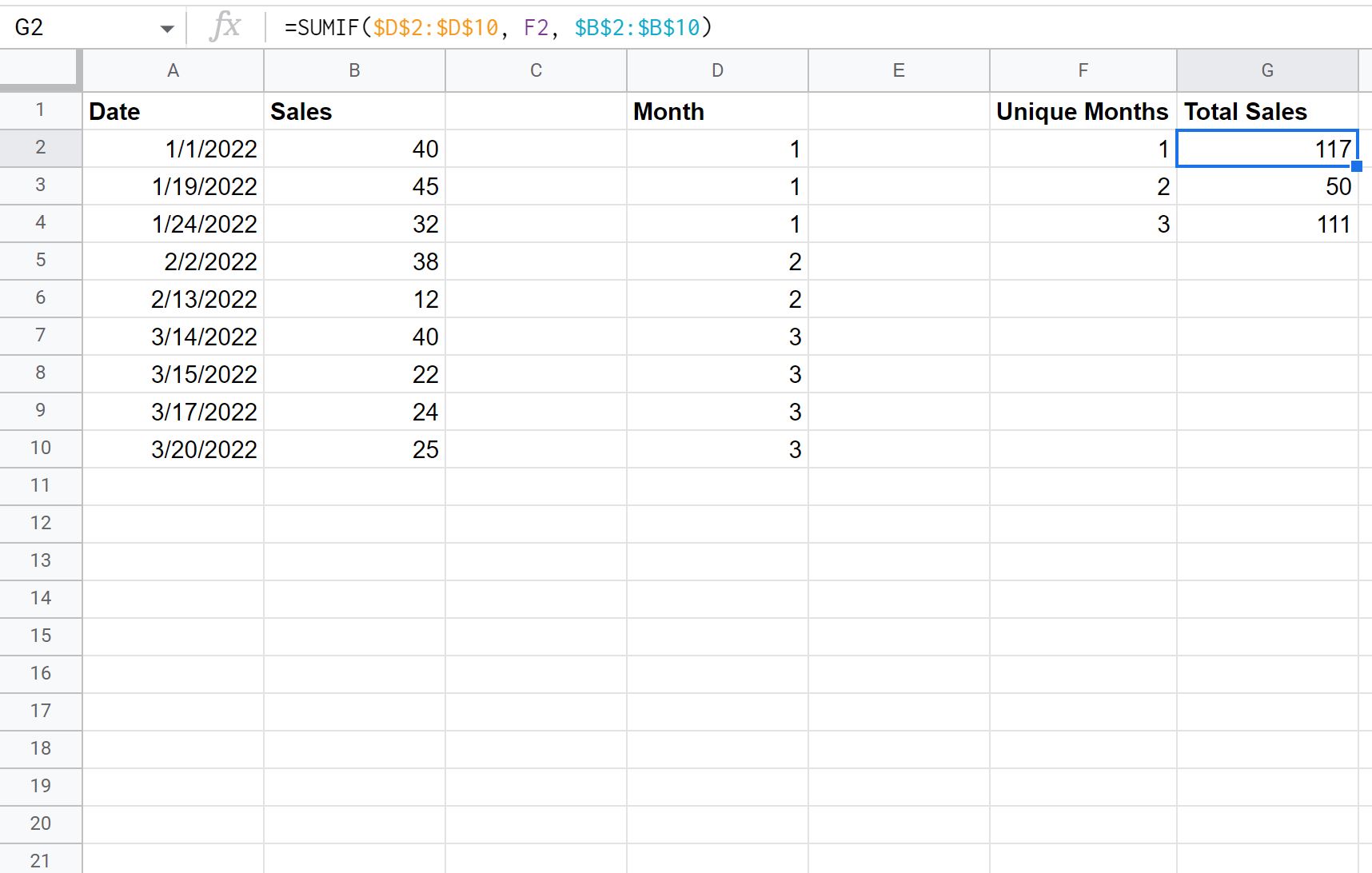
Das sagt uns:
- Insgesamt wurden im Januar 117 Verkäufe getätigt.
- Insgesamt wurden im Februar 50 Verkäufe getätigt.
- Insgesamt wurden im März 111 Verkäufe getätigt.
Zusätzliche Ressourcen
In den folgenden Tutorials wird erläutert, wie Sie andere häufige Aufgaben in Google Sheets ausführen:
So berechnen Sie eine fünfstellige Zusammenfassung in Google Sheets
So verwenden Sie SUMIF-Inhalte in Google Sheets